做PPT时最怕的就是配色不准,
之前的教程也有不少作品被读者说配色丑。
身为初学者,配色对我来说真的太难了(捂脸),
稍微不注意就会踩坑。
今天我省去了配色这件事,
用单色和阴影制作PPT目录。
在页面中插入两个圆角矩形,打开阴影面板,
其中一个选择左上角阴影,阴影颜色为白色,
调整阴影大小和强度,尽量明显一些。
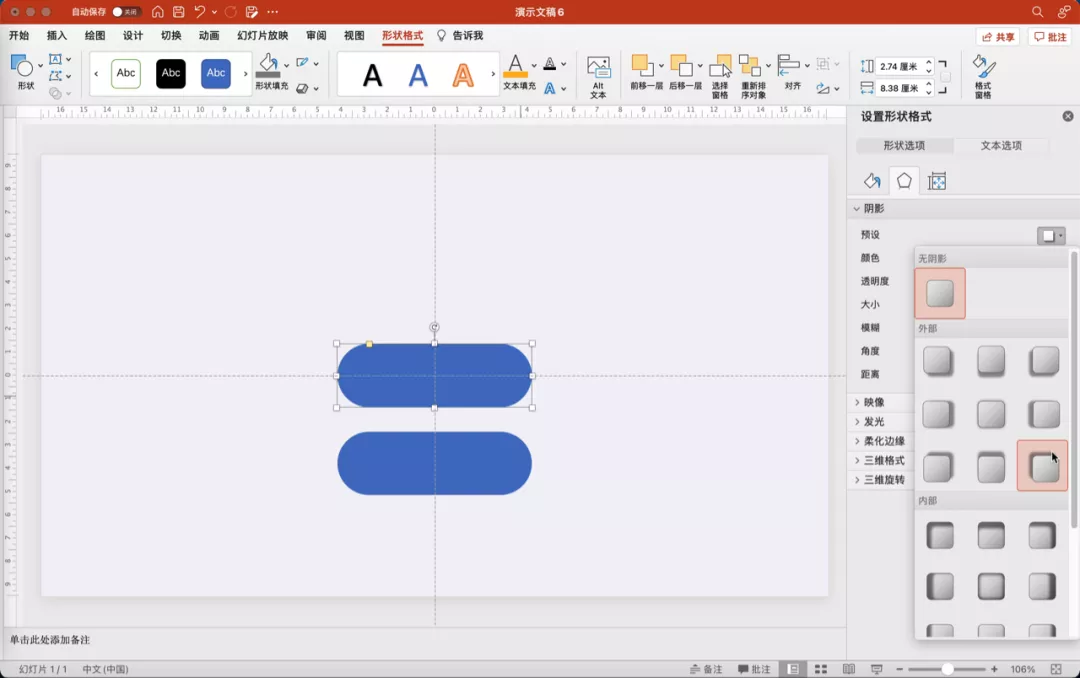
下方的圆角矩形,选择右下角阴影,
阴影颜色为灰色,
调整阴影大小和强度,尽量明显一些。
给两个圆角矩形添加与底色相同的颜色。
再将两个圆角矩形重叠到一起,
它就变成了一个有立体感的圆角矩形啦。
同样地,添加两个圆形,
用格式刷分别复制两个矩形的格式,
再分别刷到两个圆形上。
将圆角矩形重叠在一起,
圆形重叠在一起,
排列好之后,复制几份,排列在一起。
将左侧的形状全选中,并组合成为一个组。
复制组合,垂直翻转,
右边的形状就完成啦。
在正中间插入一个圆形,填充与底色相同的颜色,
打开阴影面板,选择内阴影。
再在这个圆形上插入两个同样的圆形,
用格式刷将圆形(或圆角矩形)的格式分别刷给两个圆形
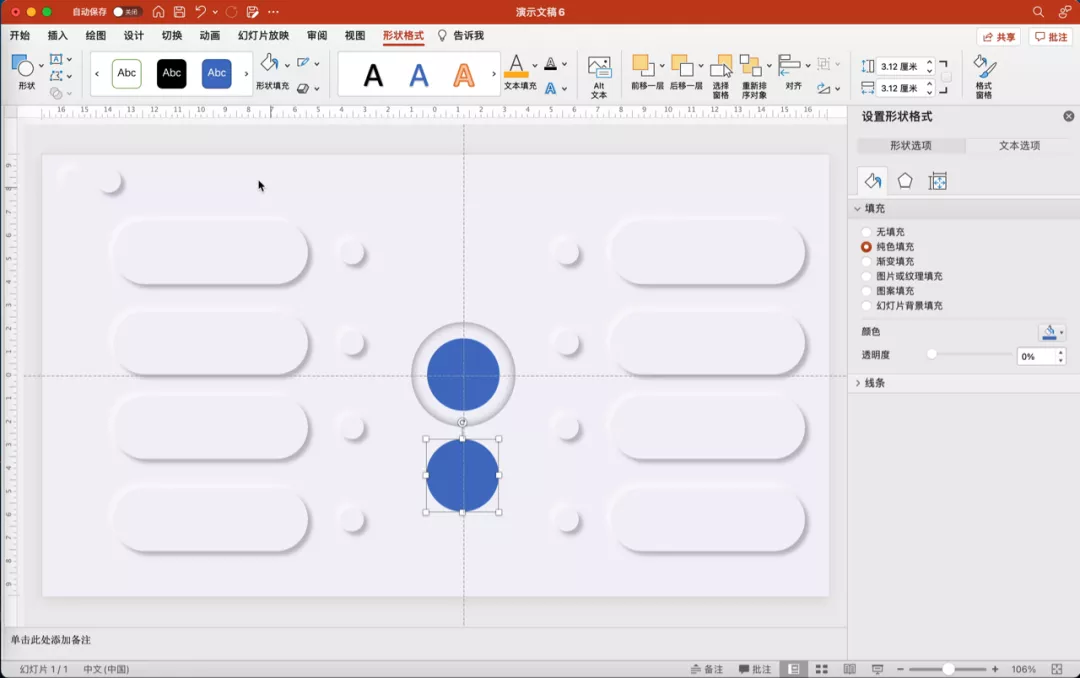
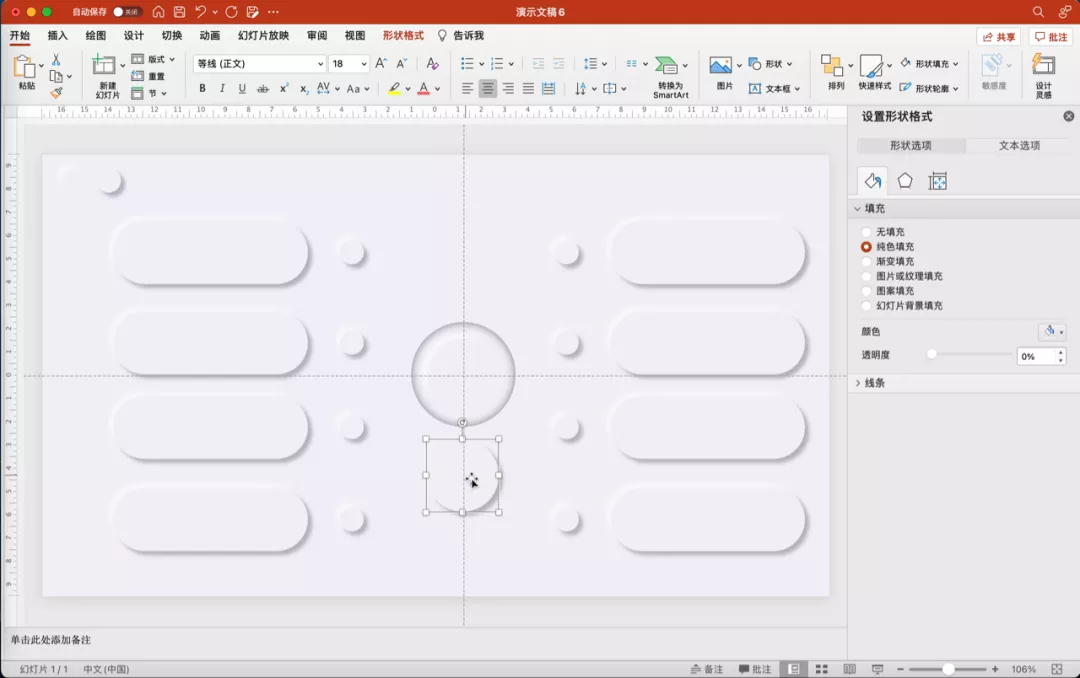
再将两个圆形重叠到一起。
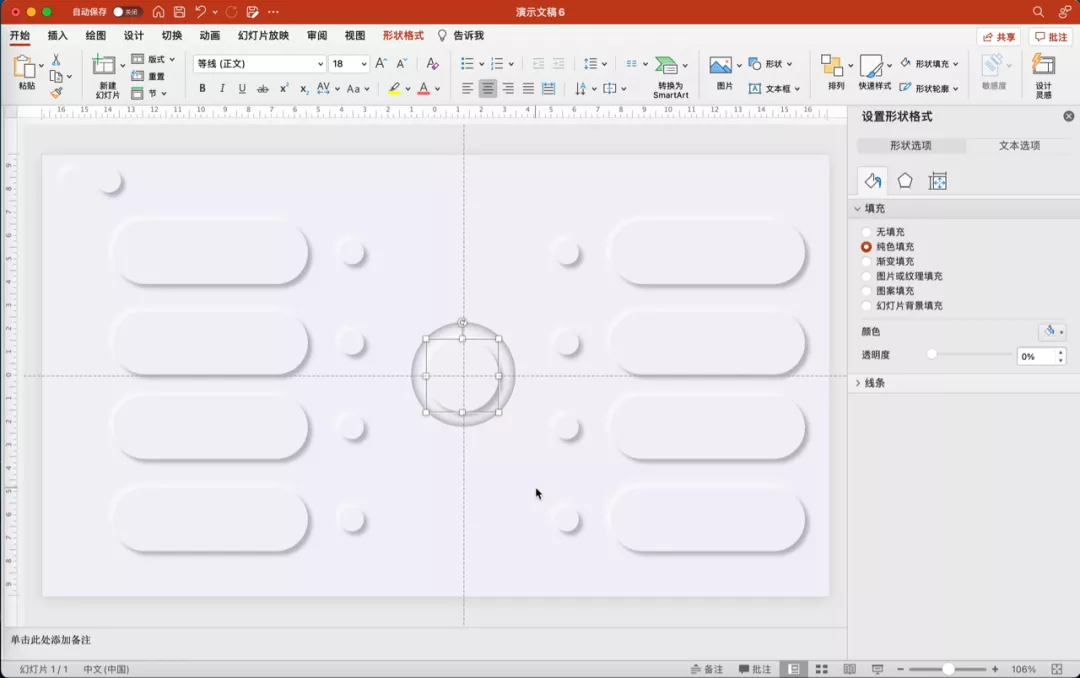
最后,插入文字和icon,
可以在形状之间插入一些曲线。
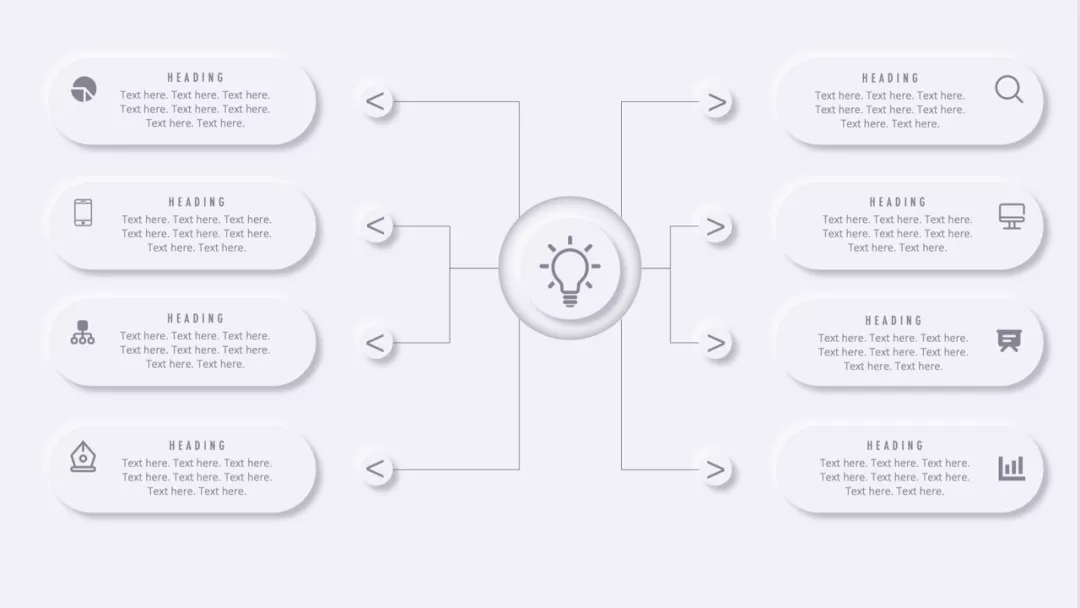
怎么样,有没有学会呢~~
如果在制作中遇到任何问题,
欢迎给我留言。
















